Chrome 차단 다운로드 문제 수정
잡집 / / November 28, 2021
Google 크롬에서 미디어 파일을 다운로드하면 바이러스 및 맬웨어 위협으로부터 보호하기 위해 수많은 내장 보안 기능이 파일을 검사합니다. 결과적으로 다음과 같은 문제에 직면할 수 있습니다. 크롬 다운로드 차단 오류 메시지. 다음과 같이 읽을 수도 있습니다. 이 파일은 위험하므로 Chrome에서 차단했습니다. 또한 Chrome에서 일부 다운로드를 위험한 것으로 표시하면 차단할 수 있습니다. 이제 파일을 다운로드하는 것이 안전하다고 절대적으로 확신하는 경우 이 문서는 Windows 10에서 Chrome 차단 다운로드 문제를 해결하는 방법을 배우는 데 도움이 됩니다.
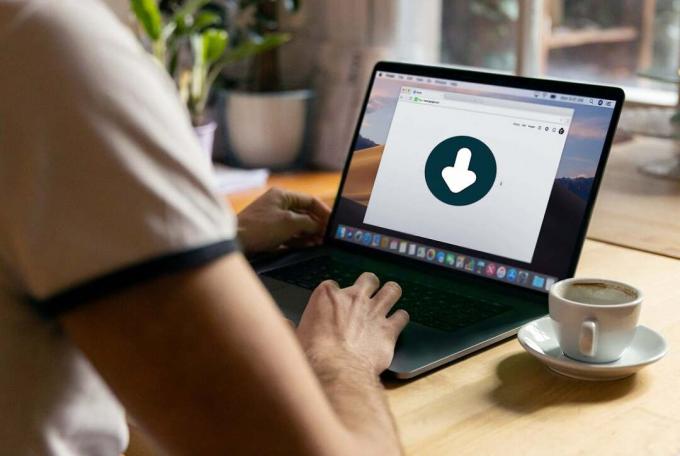
내용물
- Chrome에서 다운로드 차단을 중지하는 방법
- 방법 1: 개인 정보 및 보안 설정 수정
- 방법 2: Chrome 캐시 및 쿠키 지우기
- 방법 3: Windows Defender 방화벽을 일시적으로 비활성화
- 방법 4: 타사 바이러스 백신 간섭 해결(해당되는 경우)
- 방법 4A: 일시적으로 Avast Antivirus 비활성화
- 방법 4B: Avast Antivirus를 제거합니다.
- 방법 5: Chrome 다시 설치
Chrome에서 다운로드 차단을 중지하는 방법
상기 문제점을 해결하기 위한 방법은 사용자의 편의와 효율성에 따라 정리되어 있다. 따라서 주어진 순서대로 구현하십시오.
방법 1: 개인 정보 및 보안 설정 수정
다음과 같이 브라우저 설정을 통해 Chrome 차단 다운로드 오류를 수정할 수 있습니다.
1. 시작하다 구글 크롬 웹 브라우저.
2. 이제 점 세 개 아이콘, 보여진 바와 같이.
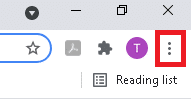
3. 여기에서 선택 설정 옵션.
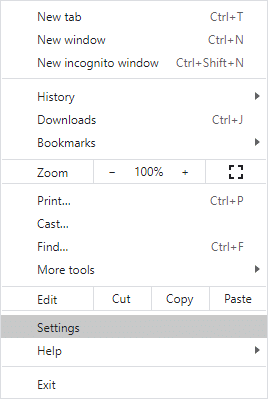
4. 왼쪽 창에서 개인 정보 보호 및 보안 아래에 강조 표시된 대로.
메모: 또는 다음을 입력합니다. chrome://settings/privacy ~에 URL 표시줄 그리고 치다 입력하다 이 페이지에 직접 액세스하려면
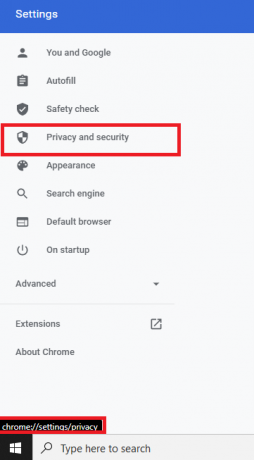
5. 아래의 개인 정보 보호 및 보안 섹션, 찾기 보안 옵션을 선택하고 클릭하십시오.
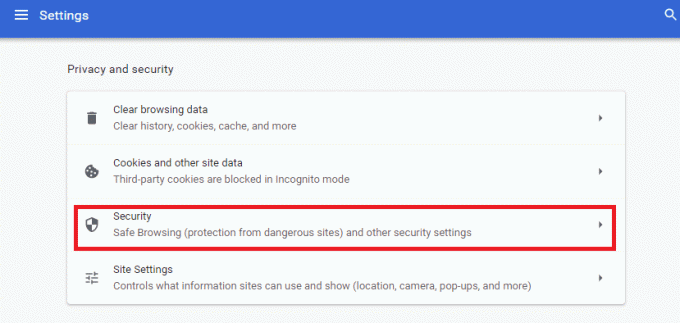
6. 여기에서 설정을 변경하십시오. 표준 보호 에게 보호 없음(권장하지 않음).
참고: 표준 보호 위험한 것으로 알려진 웹 사이트, 다운로드 및 확장 프로그램으로부터 보호할 수 있습니다. 반면,
보호 없음(권장하지 않음) 위험한 웹 사이트, 다운로드 및 확장 프로그램으로부터 사용자를 보호하지 않습니다.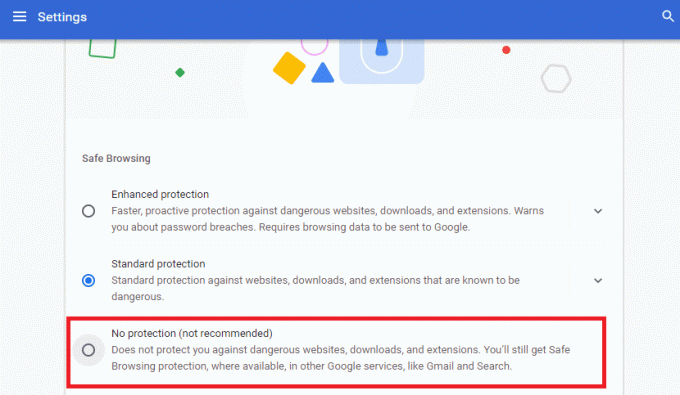
7. 프롬프트를 확인합니다. 세이프 브라우징을 끄시겠습니까? 클릭하여 끄다.
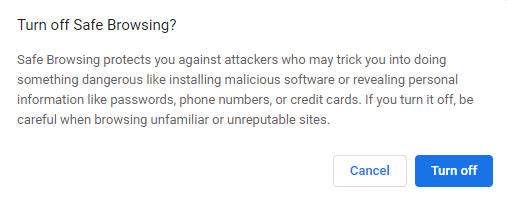
이제 표준 보호를 성공적으로 해제했으며 오류 없이 파일을 다운로드할 수 있습니다.
메모: 파일을 다운로드했으면 1~6단계를 반복하여 전원을 켜는 것이 좋습니다. 표준 보호 다시 설정.
여전히 브라우저에서 파일을 다운로드할 수 없는 경우 다음 방법을 시도하여 Chrome 차단 다운로드 문제를 해결하세요.
방법 2: Chrome 캐시 및 쿠키 지우기
캐시 및 쿠키는 다음과 같은 이유로 인터넷 브라우징 경험을 향상시킵니다.
- 쿠키 웹 사이트를 방문할 때 검색 데이터를 저장하는 파일입니다.
- 은닉처 사용자가 일시적으로 탐색하는 온라인 사이트를 기억하고 이후 방문 시 검색 속도를 높입니다.
형식 문제 및 다운로드 문제는 이러한 방식으로 정렬할 수 있습니다. Chrome에서 캐시 및 쿠키를 삭제하여 Chrome 차단 다운로드 문제를 해결하는 방법은 다음과 같습니다.
1. 로 이동 크롬 그리고 점 세 개 아이콘 이전과 같이.
2. 여기에서 선택 더 많은 도구 옵션이 표시됩니다.
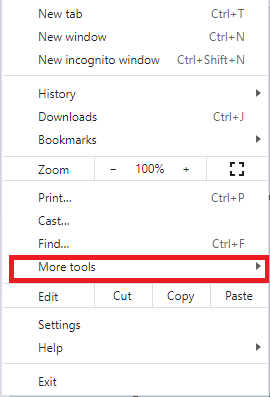
3. 다음을 클릭하십시오. 인터넷 사용 정보 삭제…
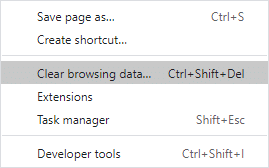
4. 설정 시간 범위 에게 항상, 저장된 모든 데이터를 삭제합니다.
5. 에 대한 확인란을 선택하십시오. 쿠키 및 기타 사이트 데이터 그리고 캐시된 이미지 및 파일, 아래 그림과 같이.
메모: 요구 사항에 따라 다른 상자를 선택하거나 선택 취소할 수 있습니다.
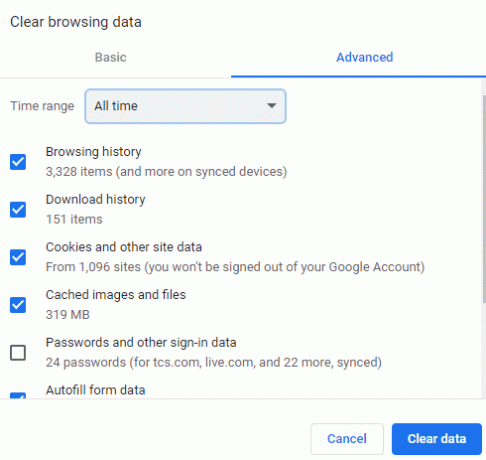
6. 마지막으로 데이터를 지웁니다.
또한 읽기:Chrome에서 캐시 및 쿠키를 지우는 방법
방법 3: Windows Defender 방화벽을 일시적으로 비활성화
여러 사용자가 Windows Defender 방화벽이 꺼져 있을 때 Chrome 차단 다운로드 문제가 발생하지 않았다고 보고했습니다. 다음과 같이 비활성화할 수도 있습니다.
1. 시작하다 제어판 ~을 통해 윈도우 검색 바, 그림과 같이.
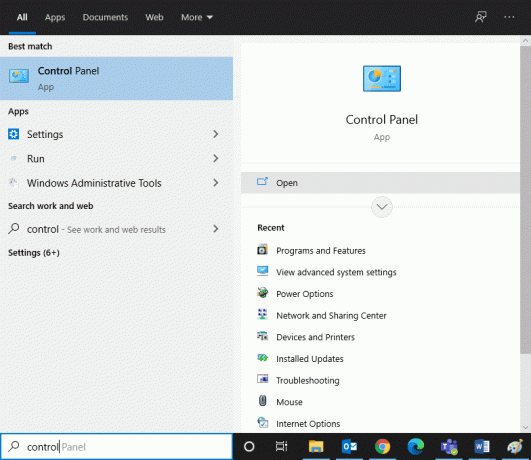
2. 세트 보기 기준 >범주 그리고 클릭 시스템과 보안, 그림과 같이.

3. 이제 윈도우 디펜더 방화벽.
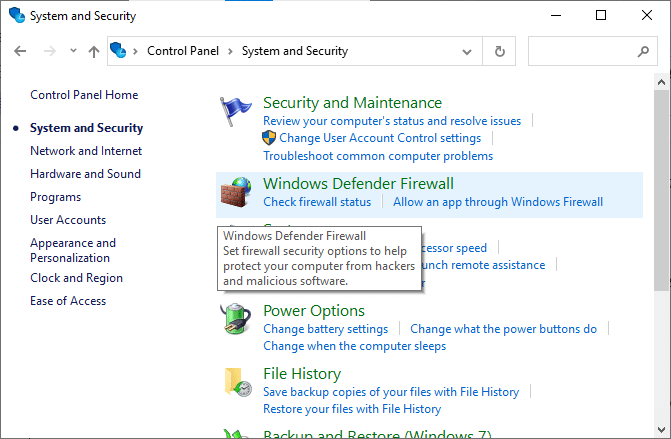
4. 클릭 Windows Defender 방화벽 켜기 또는 끄기 왼쪽 창에서 옵션을 선택합니다.
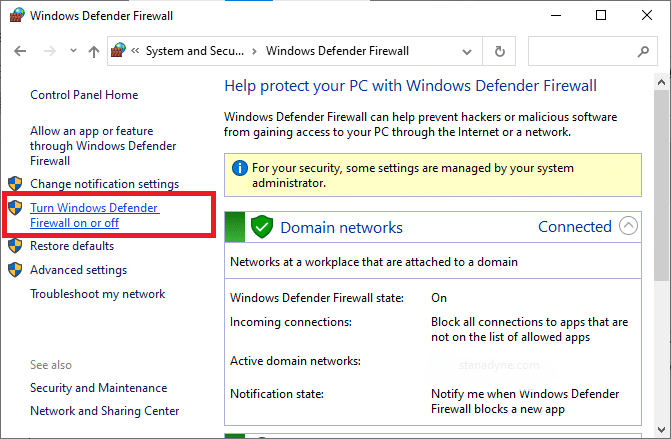
5. 체크박스 확인 Windows Defender 방화벽(권장하지 않음) 옵션 끄기 아래 그림과 같이 모든 네트워크 설정에서
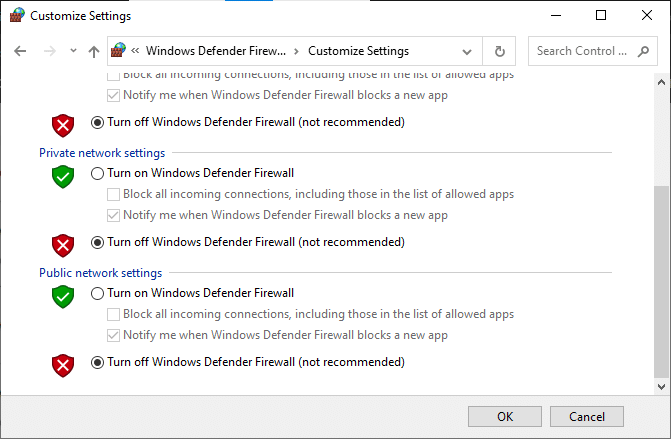
PC 재부팅 Chrome 차단 다운로드 오류가 수정되었는지 확인합니다.
방법 4: 타사 바이러스 백신 간섭 해결(해당되는 경우)
시스템에서 타사 바이러스 백신 소프트웨어를 비활성화하거나 제거하여 Chrome이 다운로드를 차단하지 못하도록 하는 방법은 다음과 같습니다.
메모: 이 방법의 예로 Avast Free Antivirus를 사용했습니다. Windows PC에 설치된 바이러스 백신 프로그램에 대해 유사한 단계를 따르십시오.
방법 4A: 일시적으로 Avast Antivirus 비활성화
시스템에서 바이러스 백신을 영구적으로 제거하지 않으려면 다음 단계에 따라 일시적으로 비활성화할 수 있습니다.
1. 다음으로 이동합니다. Avast 바이러스 백신 아이콘 에서 작업 표시줄 그리고 그것을 마우스 오른쪽 버튼으로 클릭하십시오.
2. 이제 Avast 쉴드 컨트롤.

3. 선택하다 모든 옵션 귀하의 편의에 따라 비활성화:
- 10분 동안 비활성화
- 1시간 동안 비활성화
- 컴퓨터가 다시 시작될 때까지 비활성화
- 영구적으로 비활성화
방법 4B: Avast 제거 바이러스 백신
제거하는 동안 문제가 발생하지 않고 타사 바이러스 백신 프로그램을 영구적으로 삭제하려면 다음을 사용하십시오. 제거 소프트웨어 도움이 될 것입니다. 타사 제거 프로그램은 빠른 복구를 제공하고 실행 파일 및 레지스트리 삭제에서 프로그램 파일 및 캐시 데이터에 이르기까지 모든 것을 처리합니다. 따라서 제거를 더 간단하고 관리하기 쉽게 만듭니다.
2021년 최고의 제거 프로그램 소프트웨어는 다음과 같습니다.
- 현명한 프로그램 제거 프로그램
- IObit 제거 프로그램
제공된 단계에 따라 다음을 사용하여 타사 바이러스 백신 프로그램을 제거하십시오. 레보 제거 프로그램:
1. 설치 애플리케이션 그것의 공식 웹 사이트 클릭하여 무료 다운로드, 아래 그림과 같이.

2. 열려있는 레보 제거 프로그램 타사 바이러스 백신 프로그램으로 이동합니다.
3. 이제 타사 바이러스 백신 프로그램 (Avast Free Antivirus)를 선택하고 제거 상단 메뉴에서.
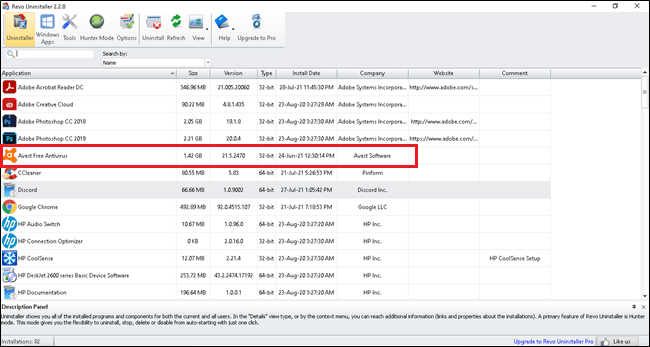
4. 옆의 확인란을 선택하십시오. 제거하기 전에 시스템 복원 지점 만들기 클릭 계속하다 프롬프트 창에서.
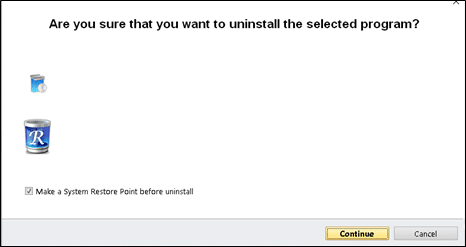
5. 이제 주사 레지스트리에 남아 있는 모든 파일을 표시합니다.
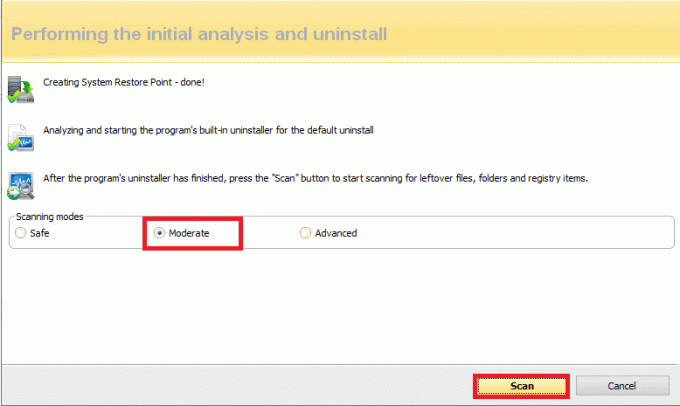
6. 다음을 클릭하십시오. 모두 선택, 뒤이어 삭제.
7. 클릭 예 같은 것을 확인합니다.
8. 반복하여 모든 파일이 삭제되었는지 확인하십시오. 5단계. 다음을 나타내는 프롬프트 Revo 제거 프로그램은 남은 항목을 찾지 못했습니다 아래 그림과 같이 표시되어야 합니다.
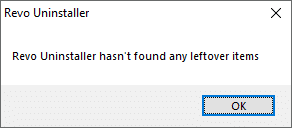
9. PC 다시 시작 모든 파일이 삭제된 후.
또한 읽기:NET:: Chrome에서 ERR_CONNECTION_REFUSED 수정
방법 5: Chrome 다시 설치
위에서 언급한 방법 중 어느 것도 도움이 되지 않으면 Chrome을 다시 설치해 볼 수 있습니다. 이렇게 하면 검색 엔진, 업데이트 또는 Chrome 차단 다운로드 문제와 관련된 모든 문제가 해결됩니다.
1. 시작하다 제어판 그리고 클릭 프로그램 및 기능, 보여진 바와 같이.
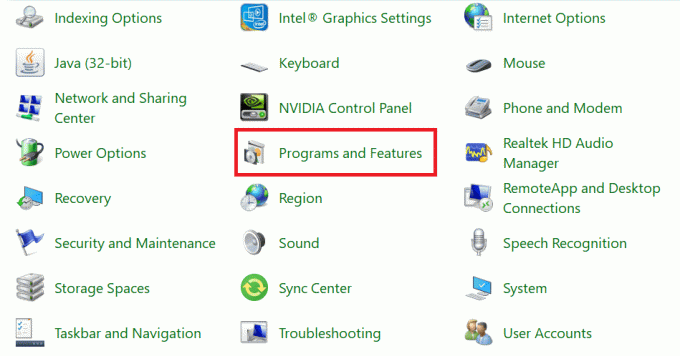
2. 에서 프로그램 및 기능 유틸리티, 클릭 구글 크롬 그리고 선택 제거, 강조 표시된 것처럼.
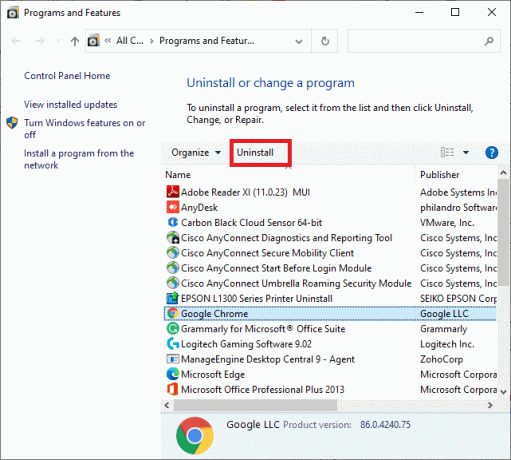
3. 이제 다음을 클릭하여 프롬프트를 확인합니다. 제거.

4. 클릭 Windows 검색 상자 및 유형 %앱데이터% 열다 앱 데이터 로밍 폴더.
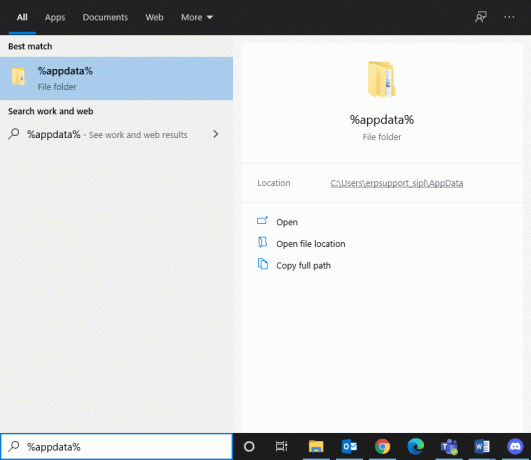
5. 이제 마우스 오른쪽 버튼을 클릭하십시오. 크롬 폴더와 삭제 그것.
6. 마찬가지로 검색 %로컬앱데이터% 열기 위해 앱 데이터 로컬 폴더.
7. 마우스 오른쪽 버튼으로 클릭 크롬 폴더를 선택하고 삭제, 강조 표시된 대로.
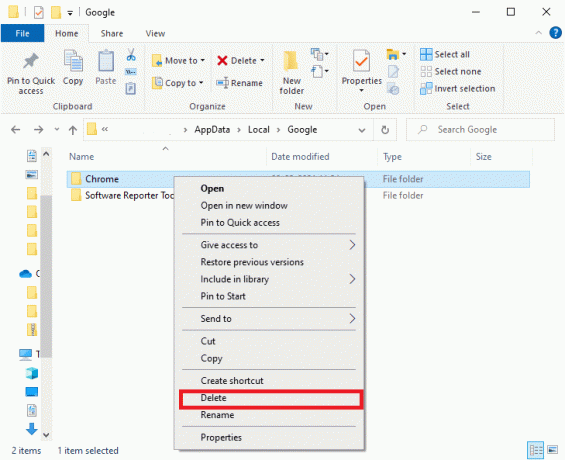
8. Chrome 앱 및 캐시 파일이 삭제되었습니다. PC 재부팅.
9. 다운로드 의 최신 버전 구글 크롬 그리고 따라 화면 지침 설치 프로세스를 완료합니다.
사이트를 실행하고 Chrome 차단 다운로드 문제가 해결되었는지 확인합니다.
추천
- Chrome이 계속 충돌하는 문제를 해결하는 방법
- Chrome에서 전체 화면으로 이동하는 방법
- Twitter 비디오가 재생되지 않는 문제를 해결하는 9가지 방법
- USB가 계속 연결이 끊겼다가 다시 연결되는 문제 수정
이 가이드가 도움이 되었기를 바랍니다. Chrome 다운로드 차단 수정 문제. 어떤 방법이 효과가 있었는지 알려주십시오. 아래 의견 섹션에 질문이나 제안을 남겨주세요.



